Cách tìm AirPod thất lạc bằng iPhone
Hôm nay, QM Tech sẽ hướng dẫn các bạn cách tìm AirPod thất lạc bằng iPhone khi chẳng may bị lạc mất chúng nhé.
Có thể nói, ngày nay, AirPod là một thiết bị điện từ được mọi người sử dụng vô cùng rộng rãi, do đó, chúng ta thường không hề muốn bị mất nó một chút nào. Và theo nhu cầu này, Apple đã cập nhật thêm cho sản phẩm AirPod của họ tính năng định vị trong ứng dụng Find My để cho phép bạn tìm kiếm tai nghe của mình khi chúng bị thất lạc ra khỏi tầm kết nối Bluetooth – và sau đây là cách để đảm bảo thiết bị Iphone của bạn không bao giờ bị thất lạc nữa.
Những bước sau đây sẽ khác nhau phụ thuộc vào mẫu AirPod mà bạn đang sở hữu, nhưng ứng dụng sẽ có lựa chọn riêng cho từng mẫu nhé. Ngay khi bạn kết nối tai nghe này với iPhone, iPad hay Mac tới tài khoản Apple và iCloud, vị trí của chúng sẽ được tự động hiển thị qua ứng dụng Find My (bạn có thể ngắt kích hoạt ứng dụng tính năng này ở trong ứng dụng Find My nếu muốn.
Cách setup ứng dụng Find My để tìm Airpod thất lạc
Sau khi bật ứng dụng Find My trên iPhone, iPad hay Mac, bạn sẽ thấy chiếc AirPod của bạn được liệt kê dưới phần Devices – chọn chúng để xem chúng đang ở đâu trên bản đồ. Nếu như AirPods bị hết pin hay bị offline vì 1 lí do nào đó, bạn sẽ thấy vị trí cuối cùng của chúng. Bạn cũng có thể biết được vị trí tương tự thông qua iCloud ở trên Web.
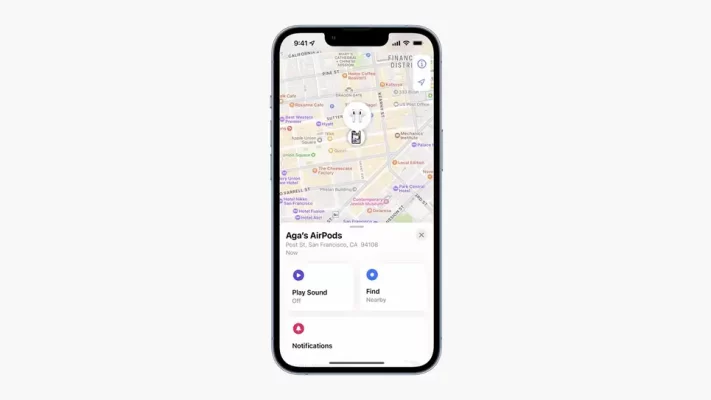
Nếu như AirPod của bạn chẳng may không xuất hiện trên bản đồ, kích hoạt điều khiển Notify When Found (dưới phần Notifications) và bạn sẽ được thông báo nếu như và khi mà chúng xuất hiện trở lại. Không có sự đảm bảo chắc chắn nào rằng chúng sẽ xuất hiện trở lại, nhưng lựa chọn này sẽ giúp bạn không phải bật ứng dụng Find My lên mỗi 10 phút vì lo lắng không biết thiết bị của mình đã xuất hiện trên bản đồ hay chưa.
Nếu như bạn đang sử dụng AirPod thế hệ 1 hoặc 2, bạn sẽ có nút bấm Directions. Lựa chọn này sẽ hướng dẫn cho bạn đến vị trí mà chiếc tai nghe của bạn được kết nối lần cuối cùng qua Bluetooth – nó không quá mức chuẩn xác, nhưng nó hoạt động là đủ tốt. Tuy nhiên, đó là tốt nhất mà tính năng này có thể hoạt động được trên những AirPod đời cũ.
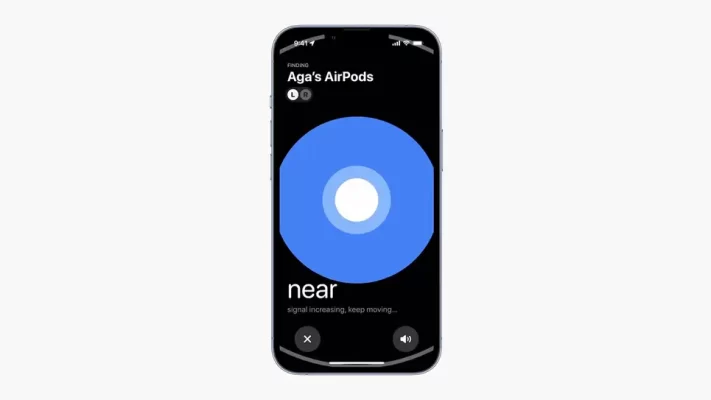
Bạn cũng sẽ được thấy nút Directions khi bạn đang cố gắng tìm kiếm 1 chiếc AirPod thế hệ 3, AirPods Pro hay AirPods Max. Tuy nhiên, những thiết bị này có được trang bị thêm một chip UWB – Ultra Wideband, tức là nó có thể dò được vị trí chính xác hơn, miến là bạn cũng có một chiếc iPhone với UWB (iPhone 11 trở lên).
Nếu như cả iPhone và AirPod của bạn đều đã có UWB, kích hoạt nút Find ở trong ứng dụng Find My – nó sẽ truy tìm AirPod của bạn 1 cách chuẩn xác hơn, tương tự với cách mà bạn muốn tìm AirTag vậy. Chỉ cần làm theo những chỉ dẫn trên màn hình để tìm kiếm thiết bị thất lạc của bạn nhé (nếu như cần thiết thì bạn hãy chuyển liên tục giữa tìm kiếm tai trái và tai phải của AirPod).
Nếu như tìm AirPod thất lạc mà không ở gần điện thoại bạn thì sao?
Tất cả những điều trên là rất tốt nếu như bạn bị mất chiếc tai nghe của mình ở gần, nhưng điều gì sẽ xảy ra nếu như nó ở rất xa bạn? Một lần nữa, cùng với công nghệ được sử dụng với AirTag: Apple (một cách an toàn và ẩn danh) sẽ sử dụng sự trợ giúp của tất cả các iPhone trên thế giới để tìm kiếm tín hiệu mà AirPod của bạn đang phát ra.
Chọn AirPod của bạn trong FindMy, kéo xuống phần có thông tin thiết bị trên đó, nhấn Activate dưới phần Mark As Lost. Nhấn Continue, và bạn sẽ có thể điền địa chỉ email hay số điện thoại hiện lên màn hình của bất kì ai tìm thấy AirPod của bạn; bạn cũng sẽ có 1 thông báo ở trên thiết bị của bạn nữa.
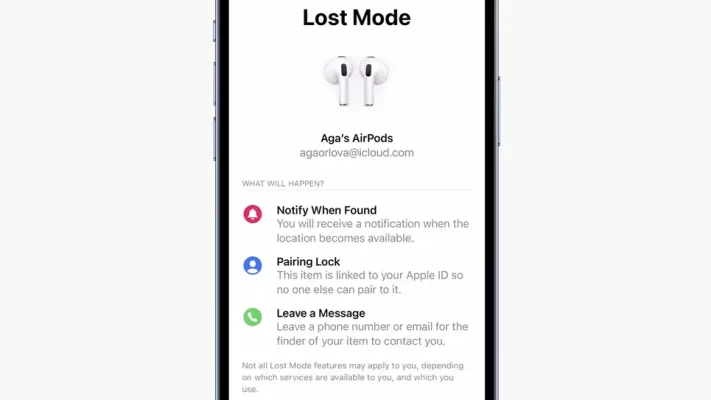
Có 1 số tính năng phụ khác khác đáng để nói nữa. Ở phần lựa chọn AirPod trong FindMy, bạn cũng sẽ có lựa chọn Play Sound – đây là 1 cách khác để tìm kiếm tai nghe của bạn khi cần thiết, và nó sẽ xuất hiện trên màn hình Find nữa nếu như bạn đang sử dụng UWB để tìm kiếm thiết bị thất lạc.
Cách để không bao giờ phải truy tìm AirPod thất lạc nữa
Thật tuyệt khi chúng ta có thể sử dụng điện thoại của mình để truy tìm AirPod thất lạc. Thế nhưng, 1 giải pháp còn tốt hơn đó là không bao giờ làm mất chúng nữa. Để có thể làm vậy, ứng dụng Find My có 1 lựa chọn đó là Notify When Left Behind mà bạn có thể kích hoạt. Nó làm chính xác những gì mà bạn tưởng tượng rằng nó làm được đó – gửi 1 tín hiệu cảnh báo đến iPhone của bạn bất cứ khi nào bạn bị chia cách khỏi kết nổi AirPod. Một lần nữa, bạn cũng có thể làm điều tương tự với AirTag nhé.
Với sự kết hợp của tất cả các tính năng mình đã giới thiệu ở trên, nó sẽ là khá khó để có thể làm mất chiếc AirPod của bạn một lần nữa. Nếu như bạn không muốn chúng bị tìm kiếm theo cách này, nhấn vào nút Remove This Device ở phần dưới cùng của màn hình chính trong ứng dụng Find My: Chúng sẽ không còn xuất hiện trên bản đồ nữa và bạn cũng sẽ không thể định vị chúng nữa.
Cảm ơn các bạn đã dành thời gian đọc bài viết của mình, mong các bạn có thể may mắn làm theo các hướng dẫn trên và tìm lại được thiết bị đang thất lạc của mình, chúc các bạn có một ngày học tập và làm việc hiệu quả!
Nguồn: Gizmodo
QM Tech là cửa hàng chuyên cung cấp đồ Gaming Gear, linh kiện PC chất lượng cao, giá rẻ từ các hãng lớn trên toàn thế giới.



